5 aplicativos de realce para anotar textos, vídeos ou podcasts online
A principal fonte de pesquisa de todos hoje é a internet. É hora de descartar a velha caneta marca-texto e usar essas ferramentas modernas gratuitas para fazer anotações online.
Os dados vêm em todas as formas atualmente. Quando estiver conduzindo pesquisas, você precisará ler artigos online, escolher livros físicos, assistir a vídeos na Internet e até mesmo ouvir podcasts. Você precisa destacar e anotar essas fontes diferentes e lembrar por que você marcou algo. É aí que essas ferramentas gratuitas serão úteis.
1. LINER (Android, iOS, Web): ferramenta mais fácil de realce e anotação em todos os formatos
O Liner já existe há alguns anos e está entre as melhores ferramentas de destaque e anotação da web. As atualizações recentes o tornaram melhor do que nunca e incrivelmente simples de usar em vários dispositivos para sincronizar juntos.
Instale o aplicativo em seus telefones e a extensão em seu navegador e, em seguida, faça login com a mesma conta. Em dispositivos móveis, compartilhe qualquer link do Liner para abri-lo no aplicativo. Nesse local, destaque qualquer trecho de texto pressionando longamente (cores amarelo e verde disponíveis na versão gratuita).
Os destaques aparecerão em uma lista depois que você sair da página de anotação. Você pode agrupar várias anotações ou links em uma pasta (a versão gratuita permite até três pastas). Pesquisar no aplicativo Liner fornece todos os destaques e títulos dos links.
Download: Liner para Android | iOS | Samsung Galaxy Store (grátis)
Download: Liner para Chrome | Edge | Safari | Firefox (grátis)
Nota: Liner afirma que seu aplicativo para celulares Samsung, disponível na Samsung Galaxy Store, está mais atualizado e é considerado o "oficial" para Androids.
2. Artigo TLDR (Chrome): Salvar Destaques e Anotações no Google Docs
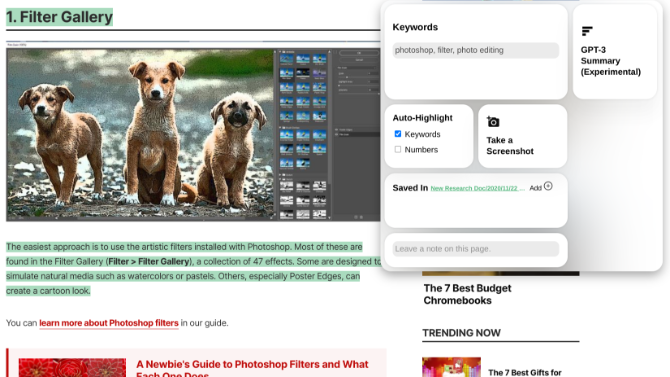
O Evernote e o Microsoft OneNote permitem que você salve destaques e anotações em seus próprios aplicativos. Não existe nenhum sistema semelhante para salvar destaques no Google Docs. Até agora. TLDRticle é a maneira mais fácil de adicionar informações de pesquisa a seu próprio arquivo do Google Docs.
Destaque o texto em qualquer página da web e clique nele para ver duas opções: TLDRticle ou Comentário . Este texto ou comentário copiado será adicionado automaticamente ao arquivo do Google Doc padrão para suas tarefas de pesquisa. Você pode criar vários Google Docs dentro do painel TLDRticle e escolher a qual arquivo adicioná-lo.
Para abrir o painel, pressione o ícone da extensão ou o atalho ( Ctrl + Alt + Z ). Você pode usar este painel para pesquisar a página da web atual por várias palavras-chave ou números, que serão destacados automaticamente. Portanto, quando você digitaliza um artigo longo, é mais fácil encontrar o material que deseja colar no Google Doc.
A extensão também torna mais fácil fazer capturas de tela da página atual e adicioná-la automaticamente ao documento, e você também pode destacar imagens de forma semelhante. Obviamente, qualquer página em que você usar o TLDRticle é automaticamente adicionada como um grande cabeçalho ao arquivo.
Download: TLDRticle for Chrome (Free)
3. TagX (Web): Destaque e anote partes do YouTube ou outros vídeos
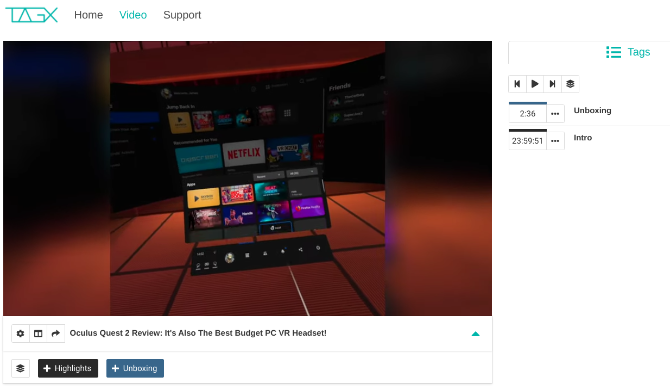
Tanto conteúdo online está agora em vídeos que você também precisa de uma ferramenta para destacá-los e anotá-los. TagX funciona com YouTube, Vimeo e outros links de vídeo comuns para você marcar as partes interessantes de qualquer vídeo.
O aplicativo anota um vídeo de duas maneiras: Tags e trilhas . Use tags para marcar o início e o fim de qualquer seção e por que é interessante. Se você usar a mesma tag em várias seções, criará uma "Faixa" para isso. É um pouco como criar uma mini-lista de reprodução de qualquer vídeo para destacar um determinado tópico naquele clipe.
Assim que terminar de marcar, você pode compartilhar o URL TagX com qualquer pessoa. Você também pode personalizar o layout de como o link aparecerá para novos visualizadores. Você não precisa se registrar para usar o TagX, mas vai querer se inscrever para salvar suas criações ao longo do tempo.
4. Notecast (Android, iOS): Destacar os últimos 30 segundos de podcasts
Algumas das melhores mentes do mundo estão tendo suas melhores conversas em podcasts hoje. Você não pode fazer pesquisas sem ouvir alguns episódios. Notecast quer ser a ferramenta de destaque para podcasts de uma forma inteligente e natural.
Como qualquer um dos melhores aplicativos de podcast , adicione uma série e comece a ouvir um episódio. Depois de ouvir algo que deseja marcar para mais tarde, toque ou mantenha pressionado o botão de realce. Um toque adiciona um pequeno marcador, enquanto um toque longo permite adicionar marcas ou notas a esse ponto do episódio.
O destaque irá marcar os últimos 30 segundos do podcast, que é um recurso inteligente, pois você não precisa voltar no tempo. Além disso, o Notecast também transcreverá automaticamente essa parte, fornecendo uma nota de texto junto com o clipe de áudio. É fantástico e, com sorte, se tornará um recurso padrão em todos os aplicativos de podcast eventualmente.
A versão gratuita do Notecast permite capturar duas notas por podcast e é suportado por anúncios. A versão paga não tem limite de notas e também inclui resumos semanais por e-mail de todas as suas notas.
Download: Notecast para Android | iOS (grátis)
5. Readgraphy (Android, iOS, Web): anote livros reais no seu telefone
Às vezes, você terá que contar com livros físicos para sua pesquisa. No mundo moderno, você não precisa de canetas marca-texto e notas adesivas para fazer anotações. Retire seu telefone, tire uma foto e realce-a em Readgraphy.
O aplicativo móvel gratuito torna mais fácil adicionar notas enquanto você lê um livro real. Você pode tirar uma foto imediatamente ou adicionar imagens da galeria. Corte a página do livro e, em seguida, use as diferentes cores para destacar as linhas. É exatamente como você faria no mundo real, mas agora está tudo no seu telefone.
É uma boa prática adicionar algumas notas e marcas em cada destaque. Por exemplo, o número da página ou o texto que você destacou. Isso torna mais fácil para o Readgraphy pesquisá-lo posteriormente ou exportá-lo em notas. Você também pode verificar todas as suas notas em um navegador da web.
O aplicativo permite que você pesquise no Google Livros para adicionar títulos e, em seguida, crie notas em cada título. A versão gratuita pode converter imagens em texto 30 vezes por mês, permite até 100 notas e não exporta para PDF. A versão paga não tem tais limites.
Download: Readgraphy para Android | iOS (grátis)
Compile tudo em um notebook
Esses diferentes marcadores e ferramentas de anotação não são o fim do seu conjunto de ferramentas de pesquisa. São ferramentas para marcar os dados de que você precisa enquanto continua a encontrar itens. Mas é igualmente crucial revisitar esses destaques e compilá-los em um caderno ou jornal de pesquisa diferente.
Novamente, você pode tentar ferramentas online para isso. Tanto o Evernote quanto o Microsoft OneNote foram projetados para essa pesquisa e há aplicativos alternativos gratuitos para notebook que vale a pena conferir. Nestes, você pode formar notas estruturadas com base em destaques anteriores, em vez de uma mistura de anotações aleatórias.

